2020-2-2
之前的几个教程画的都是曲线图,今天我们来画柱状图,如下是最终效果图
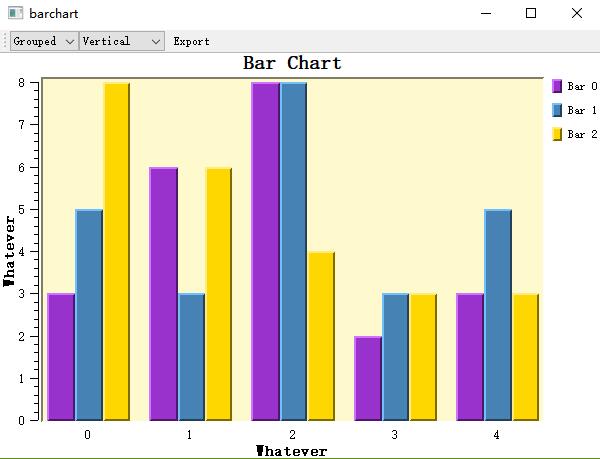
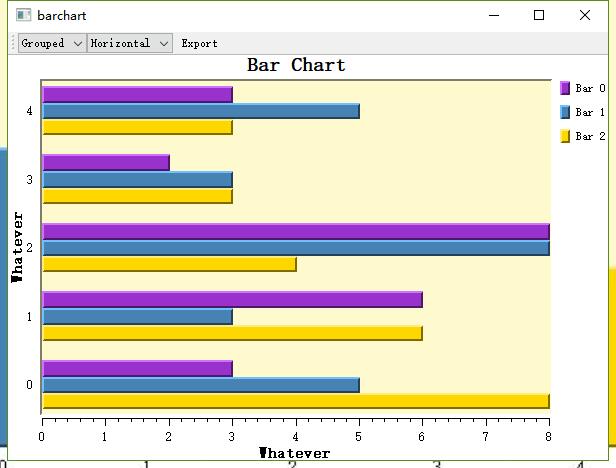
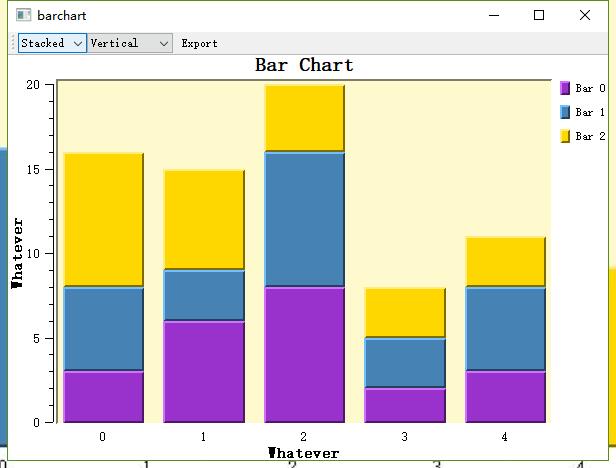
文件目录树如下所示
.
|
|---main.cpp
|---barchart.cpp
|---barchart.h
我们先看barchart.h。
#ifndef _BAR_CHART_H_
#include <qwt_plot.h>
class QwtPlotMultiBarChart;
//类的前置声明
class BarChart: public QwtPlot
{
Q_OBJECT
public:
BarChart( QWidget * = NULL );
public Q_SLOTS:
void setMode( int );
void setOrientation( int );
void exportChart();
private:
void populate();
QwtPlotMultiBarChart *d_barChartItem;
//关于QwtPlotMultiBarChart,官方文档解释如下所示:QwtPlotMultiBarChart显示一系列包含一组值的样本。
//好像不太好理解,我们可以暂时认为它是一个二维数组
};
#endif
BarChart继承自QwtPlot,有三个槽函数,一个私有方法,一个类型为QwtPlotMultiBarChart的私有d_barChartItem成员,下面我们逐个观察它的成员函数。
构造函数BarChart实现
BarChart::BarChart( QWidget *parent ) : QwtPlot( parent )
{
setAutoFillBackground( true );
//设置背景自动填充
setPalette( Qt::white );
//设置调色板
canvas()->setPalette( QColor( "LemonChiffon" ) );
//为画布设置调色板
setTitle( "Bar Chart" );
//设置画板标题
setAxisTitle( QwtPlot::yLeft, "Whatever" );
//设置左y轴标题
setAxisTitle( QwtPlot::xBottom, "Whatever" );
//设置底x轴标题
d_barChartItem = new QwtPlotMultiBarChart( "Bar Chart " );
//新建一个QwtPlotMultiBarChart,用来存储柱状图数据
d_barChartItem->setLayoutPolicy( QwtPlotMultiBarChart::AutoAdjustSamples );
//设置柱状图布局策略
d_barChartItem->setSpacing( 20 );
//设置空格
d_barChartItem->setMargin( 3 );
//设置边缘留白
d_barChartItem->attach( this );
//将柱状图数据添加到画板上
insertLegend( new QwtLegend() );
//插入图例
populate();
//产生数据
setOrientation( 0 );
//设置起点
setAutoReplot( true );
//设置自动刷新
}
populate实现
void BarChart::populate()
{
static const char *colors[] = { "DarkOrchid", "SteelBlue", "Gold" };
//三条柱状图颜色
const int numSamples = 5;
const int numBars = sizeof( colors ) / sizeof( colors[0] );
QList<QwtText> titles;
for ( int i = 0; i < numBars; i++ )
{
QString title("Bar %1");
titles += title.arg( i );
}
d_barChartItem->setBarTitles( titles );
d_barChartItem->setLegendIconSize( QSize( 10, 14 ) );
for ( int i = 0; i < numBars; i++ )
{
QwtColumnSymbol *symbol = new QwtColumnSymbol( QwtColumnSymbol::Box );
symbol->setLineWidth( 2 );
symbol->setFrameStyle( QwtColumnSymbol::Raised );
symbol->setPalette( QPalette( colors[i] ) );
d_barChartItem->setSymbol( i, symbol );
}
QVector< QVector<double> > series;
for ( int i = 0; i < numSamples; i++ )
{
QVector<double> values;
for ( int j = 0; j < numBars; j++ )
values += ( 2 + qrand() % 8 );
series += values;
}
d_barChartItem->setSamples( series );
}
setMode实现
void BarChart::setMode( int mode )
{
if ( mode == 0 )
{
d_barChartItem->setStyle( QwtPlotMultiBarChart::Grouped );
}
else
{
d_barChartItem->setStyle( QwtPlotMultiBarChart::Stacked );
}
}
setOrientation实现
void BarChart::setOrientation( int orientation )
{
QwtPlot::Axis axis1, axis2;
if ( orientation == 0 )
{
axis1 = QwtPlot::xBottom;
axis2 = QwtPlot::yLeft;
d_barChartItem->setOrientation( Qt::Vertical );
}
else
{
axis1 = QwtPlot::yLeft;
axis2 = QwtPlot::xBottom;
d_barChartItem->setOrientation( Qt::Horizontal );
}
setAxisScale( axis1, 0, d_barChartItem->dataSize() - 1, 1.0 );
setAxisAutoScale( axis2 );
QwtScaleDraw *scaleDraw1 = axisScaleDraw( axis1 );
scaleDraw1->enableComponent( QwtScaleDraw::Backbone, false );
scaleDraw1->enableComponent( QwtScaleDraw::Ticks, false );
QwtScaleDraw *scaleDraw2 = axisScaleDraw( axis2 );
scaleDraw2->enableComponent( QwtScaleDraw::Backbone, true );
scaleDraw2->enableComponent( QwtScaleDraw::Ticks, true );
plotLayout()->setAlignCanvasToScale( axis1, true );
plotLayout()->setAlignCanvasToScale( axis2, false );
plotLayout()->setCanvasMargin( 0 );
updateCanvasMargins();
replot();
}
exportChart实现
void BarChart::exportChart()
{
QwtPlotRenderer renderer;
renderer.exportTo( this, "barchart.pdf" );
}
下面是MainWindow类
class MainWindow: public QMainWindow
{
public:
MainWindow( QWidget * = NULL );
private:
BarChart *d_chart;
};
构造函数MainWindow
MainWindow::MainWindow( QWidget *parent ):
QMainWindow( parent )
{
d_chart = new BarChart( this );
setCentralWidget( d_chart );
QToolBar *toolBar = new QToolBar( this );
QComboBox *typeBox = new QComboBox( toolBar );
typeBox->addItem( "Grouped" );
typeBox->addItem( "Stacked" );
typeBox->setSizePolicy( QSizePolicy::Fixed, QSizePolicy::Fixed );
QComboBox *orientationBox = new QComboBox( toolBar );
orientationBox->addItem( "Vertical" );
orientationBox->addItem( "Horizontal" );
orientationBox->setSizePolicy( QSizePolicy::Fixed, QSizePolicy::Fixed );
QToolButton *btnExport = new QToolButton( toolBar );
btnExport->setText( "Export" );
btnExport->setToolButtonStyle( Qt::ToolButtonTextUnderIcon );
connect( btnExport, SIGNAL( clicked() ), d_chart, SLOT( exportChart() ) );
toolBar->addWidget( typeBox );
toolBar->addWidget( orientationBox );
toolBar->addWidget( btnExport );
addToolBar( toolBar );
d_chart->setMode( typeBox->currentIndex() );
connect( typeBox, SIGNAL( currentIndexChanged( int ) ),
d_chart, SLOT( setMode( int ) ) );
d_chart->setOrientation( orientationBox->currentIndex() );
connect( orientationBox, SIGNAL( currentIndexChanged( int ) ),
d_chart, SLOT( setOrientation( int ) ) );
}
要点总结:
- 重点掌握QwtPlotMultiBarChart的含义与使用方法
- 了解QwtPlotRender,学会如何将图像导出
来源:CSDN
作者:YinShiJiaX
链接:https://blog.csdn.net/YinShiJiaW/article/details/104144384